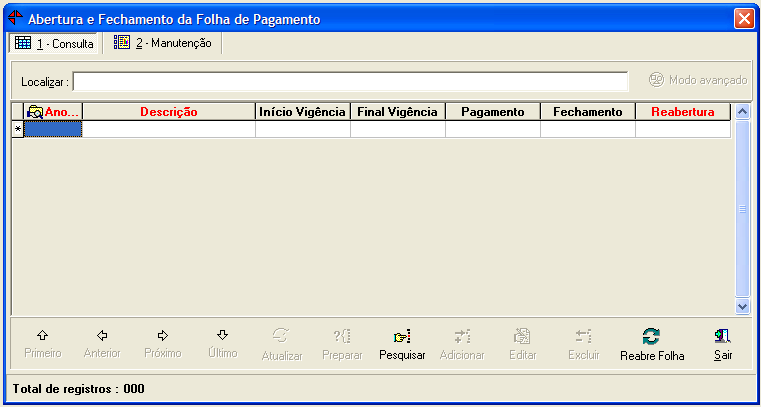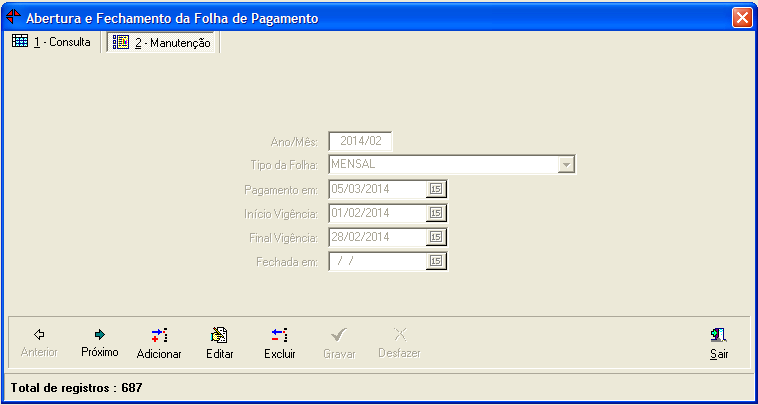Abertura e Fechamento da Folha de Pagamento
De DTI Wiki
Abertura e Fechamento da Folha de Pagamento
Caminho do menu: Procedimento >> Abertura e Fechamento da Folha de Pagamento..
Nesta janela é possível controlar abertura, fechamento e reabertura das folhas de pagamento, cadastrando novas folhas ou editando as já existentes.
A reabertura de uma folha de pagamento pode ser feito diretamente pela tela de consulta, através do botão Reabre Folha, cuja descrição será dada a seguir.
- Campos da tela de consulta
- Localizar: Este campo busca o registro de acordo com o texto digitado. A busca será feita pela coluna marcada com o símbolo
 . Para alterar a coluna, basta clicar na coluna em que se deseja realizar a busca.
. Para alterar a coluna, basta clicar na coluna em que se deseja realizar a busca.
- Botões da tela de consulta
- Primeiro: Navega até o primeiro registro retornado pela consulta.
- Anterior: Navega para o registro anterior da consulta. Na tabela é o registro localizado na linha acima da atualmente selecionada.
- Próximo: Navega para o registro seguinte da consulta. Na tabela é o registro localizado na linha abaixo da atualmente selecionada.
- Último: Navega para o último registro retornado pela consulta.
- Atualizar: Refaz a mesma consulta, atualizando as informações na tabela.
- Preparar: Limpa a tabela de consulta e permite que sejam utilizados filtros para que seja feita uma nova consulta. Estes filtros serão definidos através do preenchimento de informações nas colunas da tabela.
- Pesquisar: Aplica todos os filtros definidos realizando uma consulta nova e apresentando os resultados retornados na tabela.
- Adicionar: Alterna para a tela de cadastro, para que seja cadastrado um novo valor.
- Editar: Alterna para a tela de cadastro, carregando automaticamente todas as informações do valor selecionado na tabela de consulta, para que possa ser feita a edição do cadastro do mesmo.
- Excluir: Realiza a exclusão do valor selecionado na tabela de consulta.
- Botão Reabre Folha: Ao clicar neste botão, a folha de pagamento selecionada será reaberta. A data de fechamento da folha em questão será excluída, e a data atual será adotada como data de reabertura. Este botão estará desabilitado caso a folha de pagamento selecionada já possuir pagamentos de pensão alimentícia vinculados a um arquivo BRR.
- Sair: Fecha a janela.
O cadastro e a edição de folhas de pagamento são feitos através da tela de manutenção das folhas de pagamento. Uma descrição detalhada desta tela é apresentada na sequencia.
- Campos da tela de manutenção
- Ano/Mês: Este campo é de preenchimento obrigatório. Nele são informados o ano e o mês referente a folha de pagamento.
- Tipo da Folha: Campo de preenchimento obrigatório. Neste campo deve ser selecionado o tipo da folha de pagamento dentre a lista apresentada. Na lista constam os seguintes itens:
- Mensal
- Férias
- Quinzenal
- Rescisão
- 13º Salário
- Adiantamento 13º Salário
- Mensal Complementar
- Rescisão Complementar
- Provisão Mensalista
- Adiantamento Salarial Avulso
- Férias Coletivas
- Férias 2ª Programação Mês
- 13º Salário Complementar
- Pagamento em: Este campo é de preenchimento obrigatório. Nele é informada a data prevista para que seja efetuado o pagamento da folha. Esta data deverá ser em um dia útil após o término do período de vigência da folha de pagamento.
- Início Vigência: Este campo é de preenchimento obrigatório. Nele é informada a data de início da vigência do mês da folha de pagamento.
- Final Vigência: Este campo é de preenchimento obrigatório. Nele é informada a data final do período de vigência da folha de pagamento.
- Fechada em: Neste campo é informada a data de fechamento da folha de pagamento.
- Botões da tela de manutenção
- Anterior: Navega para o registro anterior da consulta. Na tabela é o registro localizado na linha acima da atualmente selecionada.
- Próximo: Navega para o registro seguinte da consulta. Na tabela é o registro localizado na linha abaixo da atualmente selecionada.
- Adicionar: Limpa todos os campos para que seja efetuado o cadastro de uma nova folha de pagamento.
- Editar: Habilita os campos para que os dados da folha de pagamento selecionada sejam editados.
- Excluir: Realiza a exclusão da folha de pagamento atualmente selecionada.
- Gravar: Grava as informações inseridas.
- Desfazer: Desfaz todas as edições, mantendo o registro inalterado no sistema.
- Sair: Fecha a janela.
- Observações
- Ao informar data de fechamento da folha, o sistema irá gerar todas as contas a pagar para os empregados, e também as contas a pagar dos beneficiários de pensão alimentícia.
- Ao reabrir ou excluir uma folha de pagamento já fechada, as contas a pagar geradas pela mesma também deverão ser excluídas.